AUTOCAD如何快速修改块定义
来源:网络收集 点击: 时间:2024-02-15【导读】:
在使用AutoCAD进行工程制图时,经常会遇到需要快速修改块定义的情况。那么AUTOCAD如何快速修改块定义呢?下面就介绍一下。品牌型号:DELL3000SERIES系统版本:windows7软件版本:AUTOCAD2007方法/步骤1/5分步阅读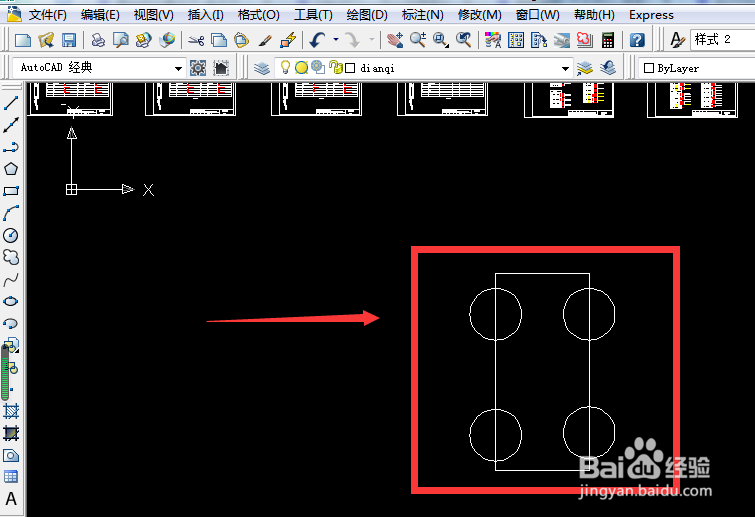 2/5
2/5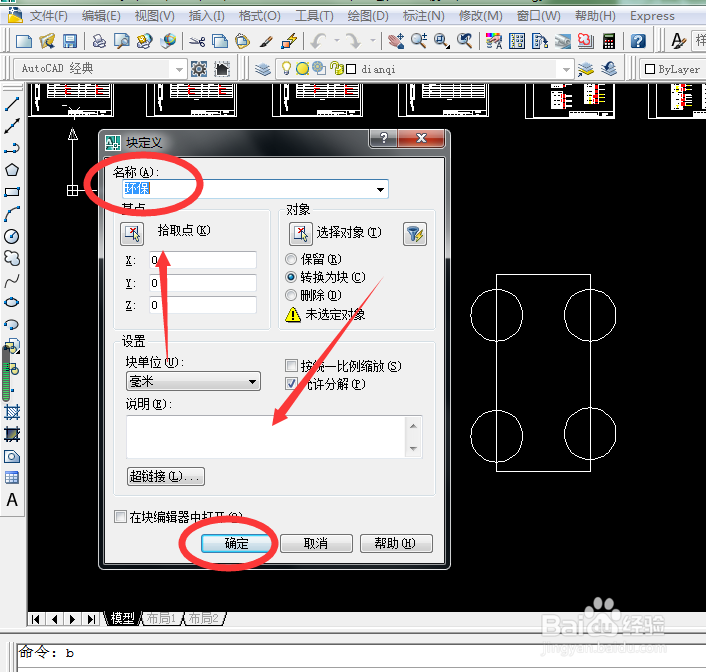 3/5
3/5 4/5
4/5 5/5
5/5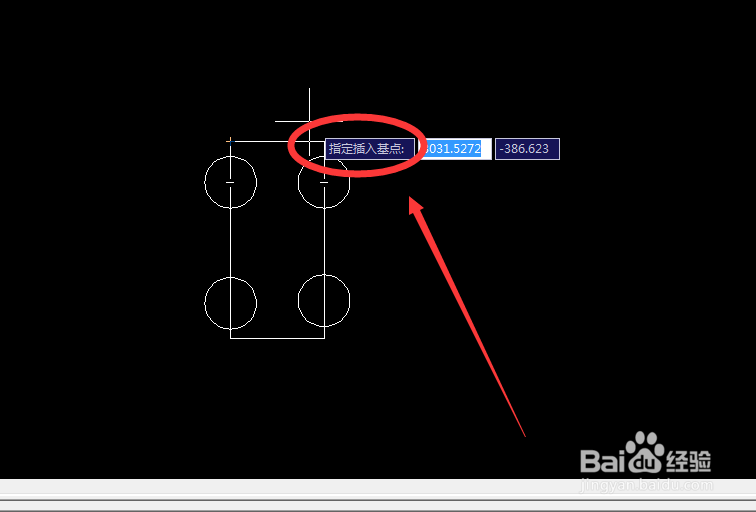
打开AutoCAD。在CAD编辑窗口中创建一个需要转换为块的新的图元。
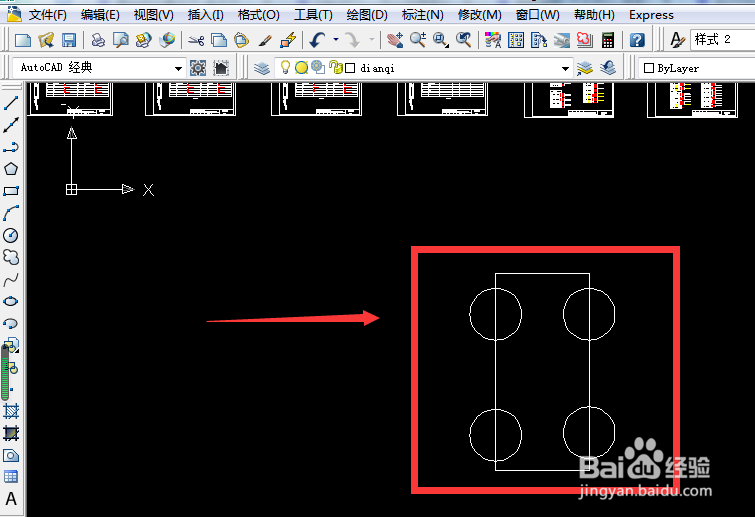 2/5
2/5然后打开【块】定义按钮(快捷键B+回车),在弹出的对话框中输入名称,点击确定。
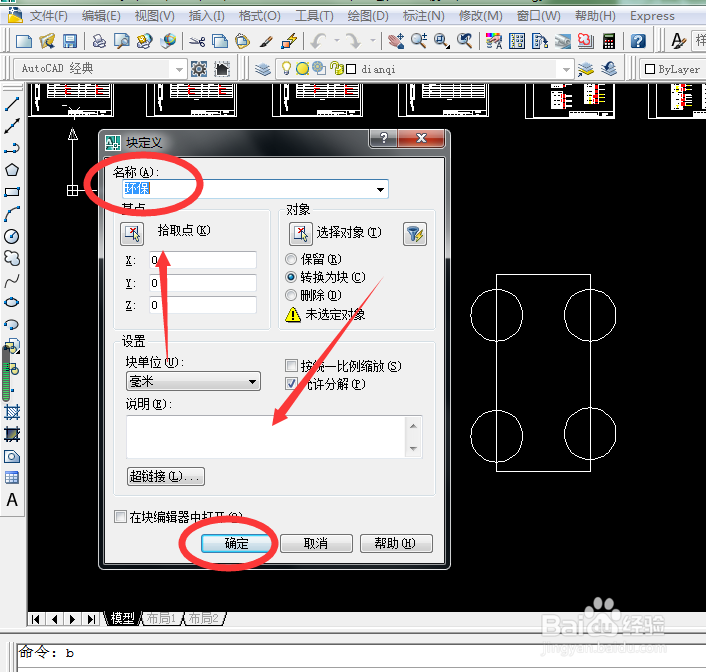 3/5
3/5然后退出到编辑窗口中,选择要编辑的块对象并点击【回车】
 4/5
4/5然后在块编辑其中勾选【转换为块】并点击基点中的【取舍点】
 5/5
5/5最后在编辑窗口中指定插入基点的位置,这样AUTOCAD快速修改块定义就设置完成了。
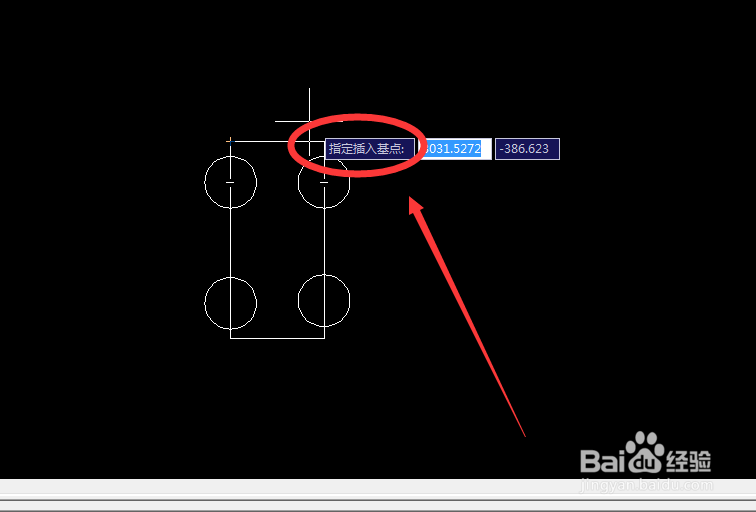
版权声明:
1、本文系转载,版权归原作者所有,旨在传递信息,不代表看本站的观点和立场。
2、本站仅提供信息发布平台,不承担相关法律责任。
3、若侵犯您的版权或隐私,请联系本站管理员删除。
4、文章链接:http://www.1haoku.cn/art_45346.html
上一篇:荷花宴的做法
下一篇:qq字体样式在哪里设置
 订阅
订阅